浏览器倍速设置 Microsoft Edge浏览器如何改变视频播放倍速
更新时间:2023-10-21 08:42:48作者:xiaoliu
浏览器倍速设置,如今随着互联网的高速发展和人们对于信息获取的不断追求,视频成为了人们生活中不可或缺的一部分,有时候我们可能需要根据自己的需求来调整视频的播放速度,以便更好地理解和消化视频内容。而对于使用Microsoft Edge浏览器的用户来说,改变视频播放倍速也变得非常简单。通过浏览器的倍速设置功能,我们可以轻松地调整视频的播放速度,无论是加快还是减慢。让我们一起来了解一下,Microsoft Edge浏览器如何改变视频播放倍速吧!
具体步骤:
1.对于第一次使用这个功能的小伙伴需要进行设置,设置成功后后续使用就不需要再次设置。可以直接使用了。
首先我们点击右上角三个点的地方。
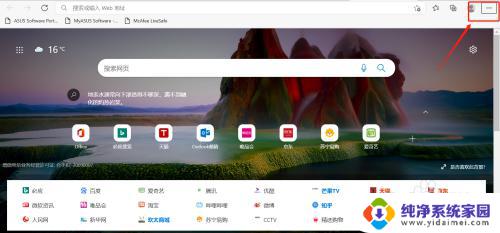
2.然后点击【扩展】,继续点击外接程序网站
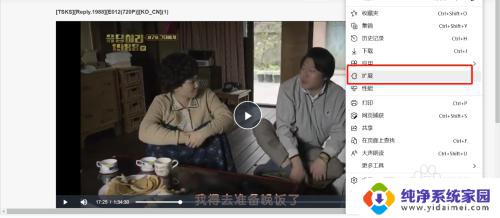
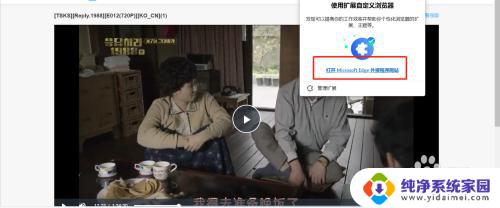
3.然后在该处查找globespeed,然后点击获取。获取成功之后我们就可以使用该功能了,后续也不需要再次添加。
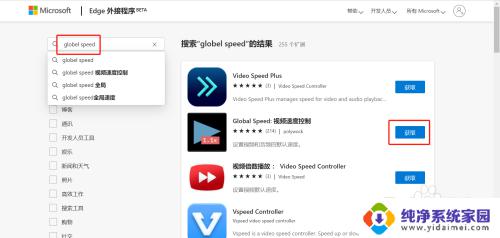
4.这时候我们再次点击【扩展】,就会出现该扩展程序。

5.我们可以根据自己的需要点击,选择合适的倍速。倍速的下方箭头可以按照0.1和0.01的增减调节倍速。
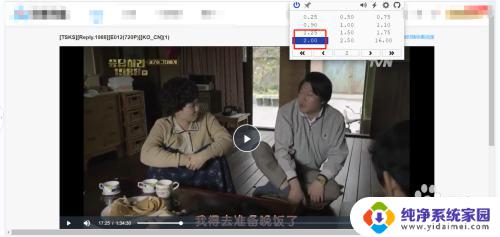
6.这时候就可以进行倍速播放啦
7.同时快捷的视频倍速调节按钮位于这个位置,你可以随时进行调节。是不是很方便。
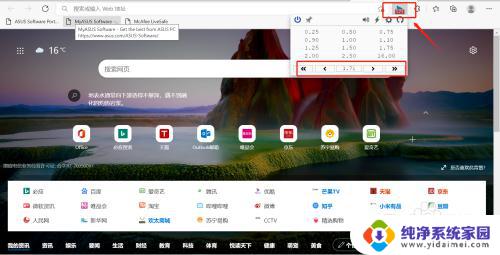
以上是浏览器倍速设置的所有内容,如果您遇到了这种情况,可以根据本文提供的方法进行解决,希望这篇文章对您有所帮助。
- 上一篇: wps如何和手机同步 wps手机同步方法
- 下一篇: 怎么添加打印纸张规格 打印机纸张规格如何设置
浏览器倍速设置 Microsoft Edge浏览器如何改变视频播放倍速相关教程
- 360浏览器16倍速播放视频 360浏览器视频倍速设置方法
- 360浏览器网页视频倍速播放 360浏览器视频倍速调整方法
- 笔记本视频怎么调倍速 Microsoft Edge浏览器如何调节视频播放速度
- 火狐浏览器怎么加速看视频 火狐浏览器如何加速播放视频
- ie浏览器怎么倍速播放视频 怎么在网页上调整视频播放速度
- 怎么使用浏览器自带的播放器 浏览器视频播放教程
- 浏览器播放视频不能横屏 苹果浏览器怎么横屏观看视频
- 浏览器设置无法自动播放 如何设置Edge浏览器允许视频自动播放
- 当前浏览器限制自动播放 Edge浏览器如何设置自动播放媒体
- 视频如何倍速剪辑 剪映视频怎么加快播放速度
- 笔记本开机按f1才能开机 电脑每次启动都要按F1怎么解决
- 电脑打印机怎么设置默认打印机 怎么在电脑上设置默认打印机
- windows取消pin登录 如何关闭Windows 10开机PIN码
- 刚刚删除的应用怎么恢复 安卓手机卸载应用后怎么恢复
- word用户名怎么改 Word用户名怎么改
- 电脑宽带错误651是怎么回事 宽带连接出现651错误怎么办